7 nejlepších oprav pro stav psaní, který se nezobrazuje na Instagramu na iPhone
Různé / / August 11, 2023
Kromě zveřejňování obrázků, videí a rolí můžete chatovat se svými přáteli na Instagramu. Začít můžete individuálně popř skupinové chaty na Instagramu zůstat v kontaktu se svými kamarády. A stejně jako ostatní aplikace pro zasílání zpráv můžete vidět stav psaní druhé osoby.

Někteří uživatelé si ale stěžují na to, že se na Instagramu nezobrazuje indikátor psaní. Pokud se také potýkáte se stejným problémem na svém iPhone, zde je několik řešení, jak opravit, když se stav psaní nezobrazuje na Instagramu na vašem iPhone.
1. Zakázat menší využití mobilních dat
Začněme situacemi, kdy jste venku a při používání Instagramu se musíte spolehnout na mobilní data. Protože většina uživatelů má denní limity mobilních dat, Instagram vám umožňuje povolit menší využití mobilních dat aplikací na vašem iPhone. Prvním řešením, které doporučujeme, je deaktivace této funkce v aplikaci.
Krok 1: Otevřete aplikaci Instagram na vašem iPhone.

Krok 2: Klepněte na ikonu profilu v pravém dolním rohu.

Krok 3: Klepněte na ikonu nabídky hamburger v pravém horním rohu a vyberte Nastavení a soukromí.


Krok 4: Přejděte dolů a klepněte na Využití dat a Kvalita médií.

Krok 5: Klepnutím na přepínač vedle Použít méně mobilních dat tuto funkci deaktivujete.

Krok 6: Vraťte se na domovskou obrazovku Instagramu a chatujte s přítelem, abyste zjistili, zda je problém vyřešen.
2. Přepněte z mobilních dat na Wi-Fi
Další řešení, které doporučujeme, pokud nevidíte, když někdo píše, se pokouší na vašem iPhone přepnout z mobilních dat na Wi-Fi. Rychlost vašich mobilních dat nemusí být ve vaší aktuální poloze příliš vysoká. Je tedy lepší přejít na Wi-Fi síť, která zajišťuje stabilní připojení k internetu. Můžete také zkontrolujte rychlost internetu být v klidu.
Instagram vám to umožní vypnout Stav aktivity, tj. skrýt naposledy viděnou před vaším kontaktem. Ale to může být také důvod, proč se nezobrazuje indikátor psaní. Doporučujeme tedy požádat váš kontakt o aktivaci Stavu aktivity. Zde je návod, jak na to.
Krok 1: Otevřete aplikaci Instagram na vašem iPhone.

Krok 2: Klepněte na ikonu profilu v pravém dolním rohu.

Krok 3: Klepněte na ikonu nabídky hamburger v pravém horním rohu a vyberte Nastavení a soukromí.


Krok 4: Přejděte dolů a vyberte Zprávy a odpovědi na příběhy.

Krok 5: Klepněte na Zobrazit stav aktivity.
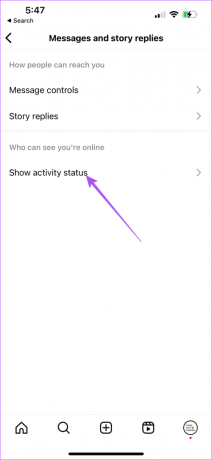
Krok 6: Klepnutím na přepínač vedle položky Stav aktivity ji povolíte.

Vraťte se do chatů a zkontrolujte, zda je problém vyřešen.
4. Zakázat režim Letadlo
Použití režimu Letadlo je jedním z největších důvodů, proč indikátor psaní na Instagramu na vašem iPhone nefunguje. Musíte tedy u svého kontaktu zkontrolovat, zda je režim Letadlo vypnutý. Můžete také zkontrolovat totéž na svém iPhone a deaktivovat režim Letadlo, pokud je zapnutý.
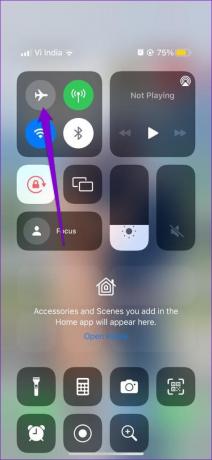
5. Povolit aktualizaci aplikací na pozadí
Obnovení aplikace na pozadí má za úkol udržovat aplikaci aktualizovanou, zatímco běží na pozadí na vašem iPhone. Můžete zkontrolovat, zda je totéž povoleno pro Instagram na vašem iPhone v případě, že stále nevidíte indikátor psaní.
Krok 1: Otevřete na svém iPhonu aplikaci Nastavení.

Krok 2: Přejděte dolů a klepněte na Instagram.

Krok 3: Klepnutím na přepínač vedle Obnovení aplikace na pozadí ji povolíte.
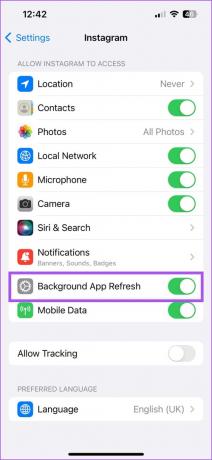
Krok 4: Zavřete Nastavení a otevřete Instagram a zkontrolujte, zda je problém vyřešen.

6. Vynutit ukončení a znovu spustit Instagram
Můžete se pokusit vynutit ukončení a znovu spustit Instagram, abyste aplikaci na svém iPhone dali nový začátek. To by také mělo účinně pomoci při řešení problému.
Krok 1: Na domovské obrazovce iPhonu přejeďte prstem nahoru a podržte pro zobrazení oken aplikací na pozadí.
Krok 2: Přejetím doprava vyhledejte Instagram. Poté přejetím prstem nahoru aplikaci odeberte.

Krok 3: Znovu otevřete Instagram a zkontrolujte, zda je problém vyřešen.

7. Aktualizujte Instagram
Poslední možností je aktualizovat aplikaci Instagram na vašem iPhone. To pomůže zbavit se chyb v aplikaci. Můžete použít následující odkaz.
Aktualizujte Instagram na iPhone
Viz Stav psaní
Tato řešení pomohou opravit indikátor psaní, který se nezobrazuje na Instagramu. Můžete si také přečíst náš příspěvek, abyste zjistili, jak jej používat Tichý režim na Instagramu převzít kontrolu nad oznámeními.
Naposledy aktualizováno 5. července 2023
Výše uvedený článek může obsahovat přidružené odkazy, které pomáhají podporovat Guiding Tech. Nemá to však vliv na naši redakční integritu. Obsah zůstává nezaujatý a autentický.



